Yuk, Intip Cara Membersihkan Printer dengan Baik tanpa Harus ke Tempat Servis!
Ketika sedang mengerjakan tugas kantor atau tugas kuliah, pasti kamu ingin cepat selesai dengan hasil dari output seperti printer. Yap, printer merupakan peralatan pendukung komputer untuk mencetak sebuah dokumen atau gambar yang sering digunakan oleh banyak orang seperti mahasiswa dan pekerja kantoran.
Printer mempunyai fungsi seperti mencetak dokumen atau mencetak tulisan tertentu ke dalam suatu bentuk tulisan dan gambar berupa kertas. Printer paling sering digunakan untuk mencetak gambar, dokumen dan grafik bahkan sekarang ada juga printer yang bisa memfotocopy, scanning serta mencetak objek 3 dimensi.
Bicara masalah printer, kamu pasti pernah menemukan masalah di sebuah printer yang sedang kamu gunakan, berupa tulisan gambar putus-putus, tinta bocor pada kertas atau tinta tidak keluar dari sebuah nozzle. Untuk mengatasi masalah ini, kamu dapat mengatasinya dengan cara Head Cleaning.
Head Cleaning
Apa itu Head Cleaning? Head Cleaning yaitu proses dimana printer canon akan membersihkan serta membuang sisa tinta yang sudah menggumpal atau mengendap di catridge tinta, agar nantinya tinta ini bisa keluar tanpa ada hambatan dari nozzle dan proses mencetak akan kembali normal.
Apa tujuan dari Head Cleaning itu? Tujuan head cleaning yaitu
- Menghindari tinta yang meluber
- Melancarkan sebuah lubang nozzle disaat tinta sedang keluar dari catride.
- Salah satu cara perawatan printer secara 1 minggu sekali agar printer bisa lebih awet dalam waktu lama.
Sebagai informasi untuk kamu, bahwa harga nozzle atau head printer lumayan mahal, harganya sampai setengah harga dari printernya. Jadi, lakukanlah perawatan Head Cleaning dengan baik yah.
Nah, pada kali ini kami akan mengulas tentang salah satu cara membersihkan printer Canon, yaitu dengan cara cleaning. Cara-cara dibawah ini lumayan mudah untuk dilakukan apabila kamu dapat memahami setiap langkah yang kami ulas.
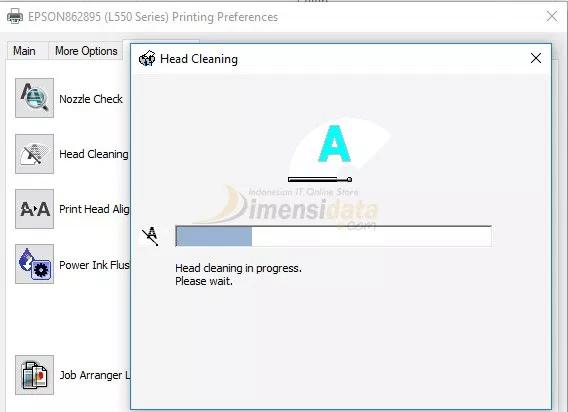
Oh iya, sebenarnya kamu juga bisa menerapkan cara-cara di bawah ini untuk printer merek lain. Kamu cukup sesuaikan saja dengan buku panduan dari printer kamu. Yuk, mari kita mulai.
- Untuk kamu yang masih menggunakan OS Vista Windows ke atas, pilih Start Menu pada pojok kiri berlambang Windows. Lalu, klik “Devices & Printers”. Sedangkan kalau kamu menggunakan Windows 7 atau XP, kamu dapat membukanya dari Control Panel dengan cara pilih Start – Control Panel. Di Control Panel, klik Printers & Fax.
- Selanjutnya, kamu pasti melihat jendela daftar perangkat yang akan tersambung pada komputer kamu. Dijendela ini, carilah printer yang akan kamu bersihkan. Untuk memudahkan kamu, cari nama sebuah printer yang bertuliskan “Canon (nama printer kamu)”
- Setelah printer sudah ditemukan, lalu klik kanan di nama printer itu, lalu klik (Printer Preferences). Hal itu bertujuan untuk melihat jendela pengaturan dari sebuah printer Canon kamu.
- Di jendela Printer Preferences klik tab (Maintenance). Pada tab tersebut, kamu akan melihat beberapa hal terkait untuk perawatan printer.
- Pilih tombol (Head Cleaning). Lalu muncul pilihan apakah kamu ingin melakukan Power Cleaning atau Cleaning. Kalau kamu pertama kali melakukan Head Cleaning, silakan klik Cleaning.
- Pilih tombol Start untuk memulai sebuah Head Cleaning.
- Tunggu kelanjutan Head Cleaning hingga finish. Selama dalam proses Head Cleaning terjadi, kamu tidak boleh menggunakan printer tersebut hanya untuk kepentingan perawatan.
- Setelah proses pembersihan selesai, sekarang cobalah printer kamu untuk mencetak dokumen setelah proses pembersihan dilakukan melalui proses (Nozzle Check). kemudian ikuti langkah selanjutnya yang akan muncul di layar.
- Sekarang, coba kamu lihat hasil dokumen atau gambar yang dicetak pada kertas yang ditampilkan di layar. Apabila hasilnya sudah oke dan hasilnya pas, berarti proses pembersihan yang dilakukan berhasil dan kamu bisa keluar dari jendela (Printer Preferences). Apabila hasil cleaning yang dilakukan kurang baik, kamu dapat mengulangi proses Cleaning lagi dengan cara mengklik (Cleaning).
Nah, itulah pilihan untuk memilih apakah kamu ingin melakukan “Power Cleaning” atau “Cleaning”. Apa proses Power Cleaning? Power Cleaning dapat dilakukan apabila hasil cleaning berkali-kali belum menunjukkan adanya perubahan sedikit pun. Bagaimana cara Power Cleaning?
Sebenarnya, cara (Deep Cleaning) hampir sama dengan proses Cleaning biasa. Bedanya cuma ketika kamu diminta memilih apakah mau melakukan Power Cleaning atau Cleaning saja. Jika kamu ingin melakukan Power Cleaning, klik (Power Cleaning) lalu pilih tombol (Start). Gimana mudah kan? (ADV)

